Bộ nhớ cache là gì?
Bộ nhớ cache là vùng lưu trữ tạm thời của một thiết bị, giúp giữ lại một số loại dữ liệu nhất định. Về cơ bản đây là một khu vực lưu trữ dữ liệu hoặc các quy trình được sử dụng thường xuyên để truy cập nhanh hơn trong tương lai. Tuy nhiên đôi lúc bạn vẫn cần nên xóa lưu cache nhé.

Nguyên nhân và cơ cấu lưu cache là gì?
Hiện tượng lưu cache xảy ra khi mà bạn thực hiện tìm kiếm trên công cụ tìm kiếm như (Google, Firefox, Coccoc…) từ khóa nào đó hoặc truy cập vào một website vài lần thì trình duyệt sẽ tự động nhớ kết quả tìm kiếm đó (hiện tượng lưu cache).
Khi lần sau khi bạn tiếp tục tìm kiếm với cùng từ khóa thì trình duyệt của bạn sẽ tự động lấy kết quả cũ (lưu trong cache) trả về cho bạn, chứ trình duyệt không thực hiện việc tìm kiếm, truy vấn lại lần nữa.
Đối với những người dùng bình thường thì việc lưu cache đem đến khả năng tìm kiếm nhanh hơn, vì trình duyệt không phải gửi và chờ phản hồi từ các máy chủ trên Internet để đem về kết quả tìm kiếm cho bạn mà nó lấy kết quả đã được lưu sẳn ngay trên máy tính của bạn.
Ưu điểm của Cache là gì?
Bộ nhớ đệm giúp tăng tốc độ Load Website đáng kể. Khi được sử dụng đúng cách, nó sẽ không chỉ giúp thời gian tải nhanh hơn đáng kể mà còn giảm tải trên máy chủ của bạn.
Tôi nghĩ rằng để hiểu quy trình lưu vào bộ nhớ đệm, bạn hãy xem cách một trang được Load. Giả sử bạn sở hữu một Blog có bật bộ nhớ đệm. Lần đầu tiên ai đó truy cập trang chủ của bạn, họ truy cập trang theo cách bình thường.
Máy chủ sẽ nhận yêu cầu, xử lý và kết quả trang Web hiển thị sẽ được chuyển thành tệp HTML và được gửi đến trình duyệt Web của khách truy cập. Vì bộ nhớ đệm được bật, máy chủ sẽ lưu trữ tệp HTML này – thường nằm trong RAM, tốc độ này cực kỳ nhanh.
Lần tới khi bạn hoặc bất kỳ ai khác xem trang chủ, máy chủ không cần thực hiện quá trình xử lý và chuyển đổi sang HTML. Thay vào đó, nó chỉ gửi tệp HTML đã được chuẩn bị sẵn đến trình duyệt.
Điều này giúp khách truy cập không phải đợi lâu để Load trang. Đồng thời, trang Web cũng sử dụng ít băng thông hơn. Nếu bạn có nguồn lực hạn chế thì đây là điều đặc biệt tốt.
Có nên xóa lưu Cache hay không?
Việc xóa lưu cache được thực hiện nhằm mục đích phổ biến là giúp đặt lại ứng dụng về trạng thái mặc định khi có khó khăn trong quá trình sử dụng. Hoặc khi ứng dụng bị lỗi tôi cũng thường xóa lưu Cache để đặt lại trạng thái mặc định cho ứng dụng.

Một lý do khác nên xóa Cache là để tiết kiệm không gian lưu trữ. Một số ứng dụng tốn đến hàng GB để lưu trữ dữ liệu. Nhưng bạn lại không còn cần sử dụng nó nữa. Nếu vậy, tôi khuyên bạn nên xóa chúng ngay để giải phóng dung lượng cho bộ nhớ máy.
Bên cạnh đó, nếu gặp các trường hợp sau đây thì bạn nên xóa bộ cache:
- Bạn cần bảo vệ sự riêng tư, phải xóa các File có chứa thông tin cá nhân.
- Ứng dụng bị lỗi, hoạt động sai cách do các tập tin Cache của ứng dụng bị hỏng.
- Bạn không muốn xóa ảnh, video, ảnh và ứng dụng trên điện thoại nhưng lại sắp hết dung lượng lưu trữ trên điện thoại.
Lưu ý việc xóa Cache sẽ không gây ra bất kỳ trở ngại, lỗi gì. Tuy nhiên, nếu bạn xóa bộ nhớ đệm thì vào lúc tiếp theo mà thiết bị cần, hệ thống sẽ phải khởi tạo lại những File này. Vì vậy, bạn không nên xóa cache của hệ thống nhất thường xuyên nếu không có lý do gì cần thiết.
Cách xóa lưu Cache trên mọi trình duyệt
Hướng dẫn xóa lưu cache trên trình duyệt Chrome
Cách 1
Bước 1: Đầu tiên tại cửa sổ Google Chrome, bạn bấm tổ hợp phím Ctrl + H, một cửa sổ hiển thị Lịch Sử sẽ hiện ra.
Bước 2: Chọn Xóa Dữ Liệu Duyệt Web.
Bước 3: Thiết lập các tùy chọn Xóa Dữ Liệu.
Bước 4: Chọn Xóa Dữ Liệu để tiến hành Xóa Dữ Liệu Duyệt Web.
Cách 2
Bước 1: Trên máy tính bạn hãy mở Chrome.
Bước 2: Bạn nhấp vào dấu 3 chấm trên góc phải. Tiếp đến chọn công cụ khác
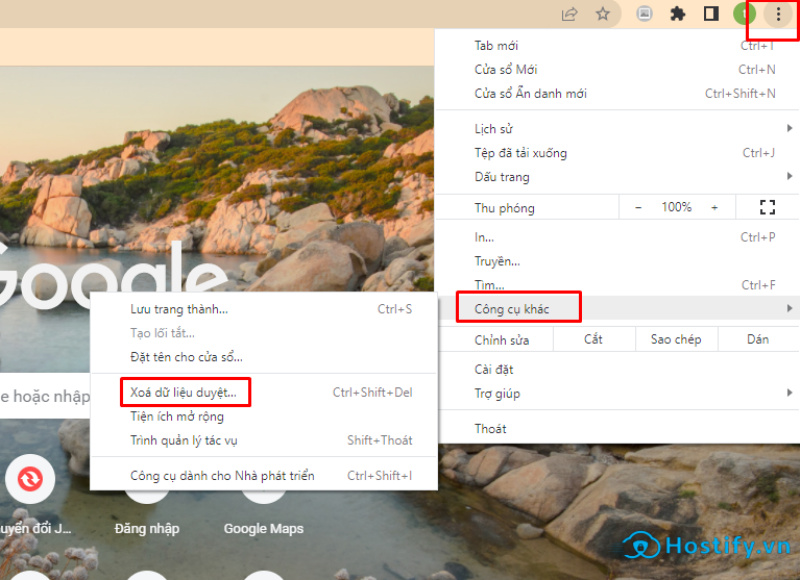
Bước 3: Chọn xóa dữ liệu duyệt web.
Bước 4: Trong hộp “Xóa dữ liệu duyệt web”. Hãy chọn mọi thứ để xóa mọi thứ.
Bước 5: Nhấp vào Xóa dữ liệu duyệt web.
Hướng dẫn xóa lưu cache trên trình duyệt Cốc Cốc
Cách thực hiện cũng tương tự như khi bạn xóa bộ nhớ đệm trên trình duyệt Chrome.
Bước 1: Bạn mở trình duyệt Cốc Cốc rồi nhấn vào chữ Cốc Cốc trên cùng màn hình, sau đó chọn Công cụ khác, chọn tiếp vào Xoá dữ liệu duyệt…
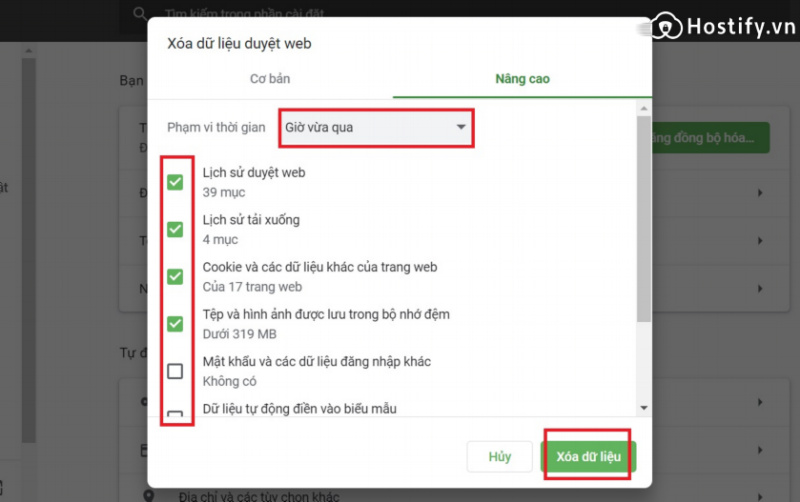
Bước 2: Trên cửa sổ Xóa dữ liệu duyệt web, chọn Từ trước tới nay trong phần thời gian.
Bên dưới cũng tích chọn vào Lịch sử duyệt web, Cookies và dữ liệu trong bộ nhớ đệm cuối cùng nhấn Xóa dữ liệu.
Hướng dẫn xóa lưu cache trên trình duyệt Mozilla Firefox
Bước 1: Chọn biểu tượng 3 dấu gạch ngang và Chọn mục Thư viện.
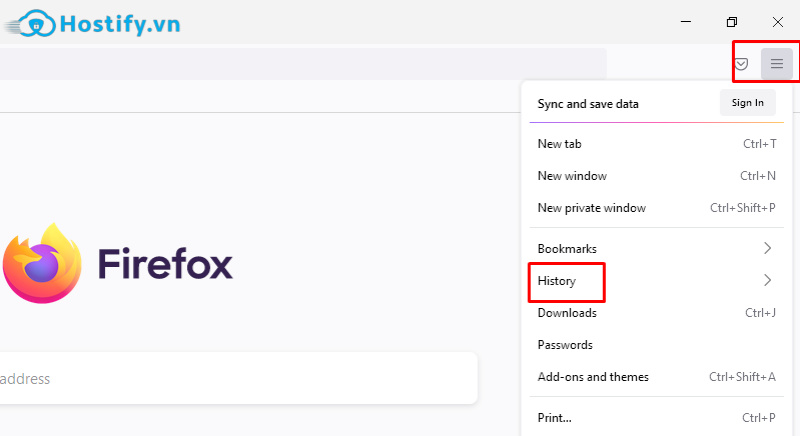
Bước 2: Chọn Lịch sử.
Bước 3: Chọn Xóa lịch sử gần đây.
Bước 4: Chọn thời gian xóa, chọn các dữ liệu muốn xóa: Bộ nhớ đệm, cookie, lịch sử duyệt web… và Nhấn OK.
Hướng dẫn xóa lưu cache trên trình duyệt Safari của điện thoại
Bước 1: Đầu tiên bạn hãy chọn vào trình duyệt Safari.
Bước 2: Chọn biểu tượng Cuốn sách.
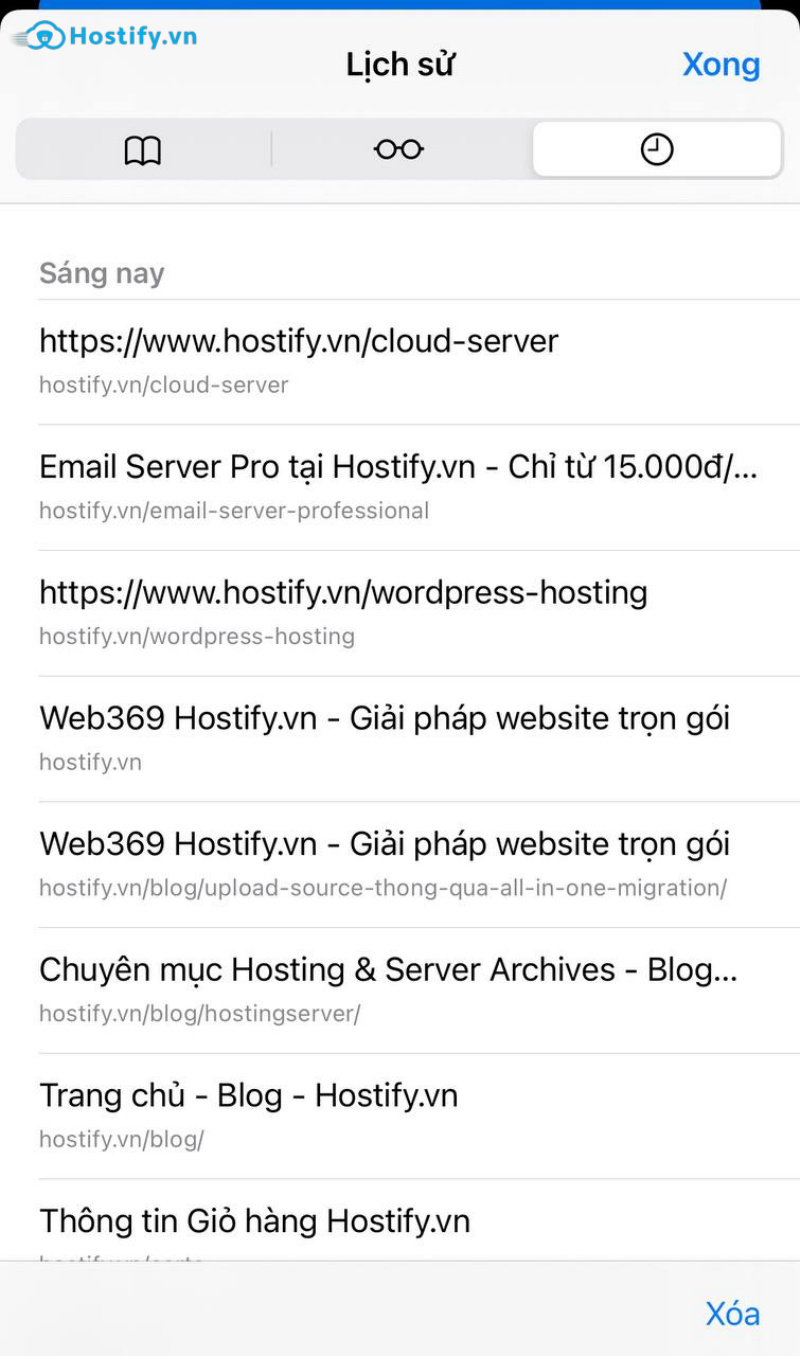
Bước 3: Chọn Lịch sử.
Bước 4: Tại đây bạn có thể xem lịch sử duyệt web của mình. Nếu muốn xóa bạn hãy chọn vào xóa.
Bước 5: Chọn mốc thời gian mà bạn muốn xóa để xóa lịch sử.
Bước 6: Sau đó nhấn Xong sau khi xóa lịch sử là xong nhé.
Hướng dẫn xóa lưu cache trên trình duyệt Microsoft Edge
Bước 1: Đầu tiên tại cửa sổ Microsoft Edge, bạn bấm tổ hợp phím Ctrl + H, một cửa sổ hiển thị Lịch Sử sẽ hiện ra.
Bước 3: Thiết lập các tùy chọn Xóa Dữ Liệu.
Ngoài ra, bạn có thể điều chỉnh thời gian muốn xoá.
Bước 4: Chọn Xóa ngay bây giờ để tiến hành Xóa Dữ Liệu Duyệt Web.
- Website: Hostify.vn
- Liên hệ Kinh doanh: 0247 10 12 369
- Facebook: https://www.facebook.com/hostify.vn
Xem thêm: Google authenticator là gì? Hướng dẫn sử dụng Google authenticator











